Comment jouer à des jeux Xbox sur votre téléphone Android
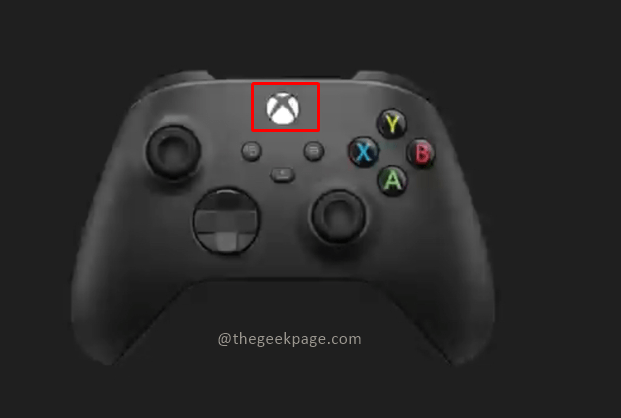
- 5036
- 277
- Maëlle Perez
Les joueurs de la console Xbox doivent dépendre de leur console pour les jeux jusqu'à présent. Ils n'avaient pas l'option à distance avec laquelle ils peuvent jouer à des jeux sur leurs mobiles et ordinateurs portables. Les jeux mobiles n'étaient disponibles que récemment lorsque Microsoft a décidé de permettre aux utilisateurs de jouer à des jeux sur leurs mobiles, pour les utilisateurs d'Android et d'iOS. Peu d'entreprises entrent dans l'espace de jeu cloud et Microsoft avec son jeu de cloud Xbox a fait une entrée dans cet espace.
Quelques exigences de base qui sont nécessaires pour commencer à jouer sont la série Xbox Console X ou Series S, votre téléphone Android avec Android 6.0 minimum, l'application Xbox téléchargée et une bonne connexion Internet.
L'activation de jeu à distance vous permet de jouer à distance vos jeux Xbox préférés à distance de votre console standard. Cet article expliquera comment connecter et jouer à vos jeux Xbox sur votre appareil Android. Maintenant, avec Microsoft Cloud Gaming, vous pouvez vous préparer à jouer de presque n'importe où et sur n'importe quel appareil. Ces fonctionnalités se combinent pour vous offrir une expérience de jeu à part entière sur votre smartphone Android.
Jouer à des jeux Xbox Series X et Series S sur votre Android (Xbox Remote Play)
Étape 1: Appuyez sur le Bouton Xbox sur votre contrôleur. Aller vers Profil et système et sélectionner Paramètres.
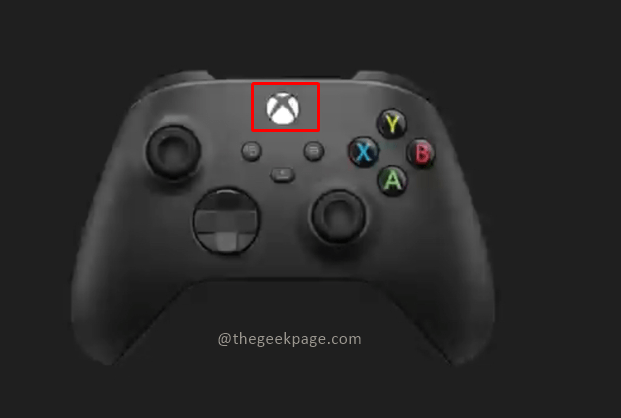
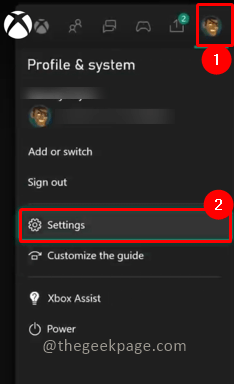
Étape 2: aller à Appareils et connexions. Sélectionner Caractéristiques éloignées.
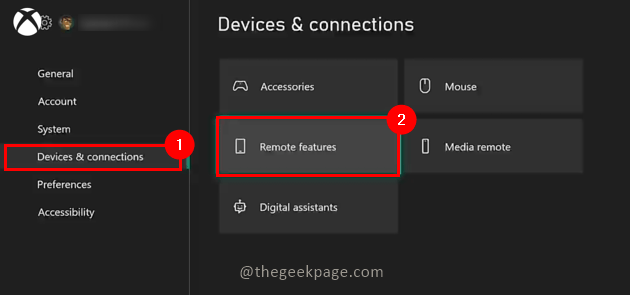
Étape 3: Assurez-vous que la case est sélectionnée pour Activer les fonctionnalités distantes.
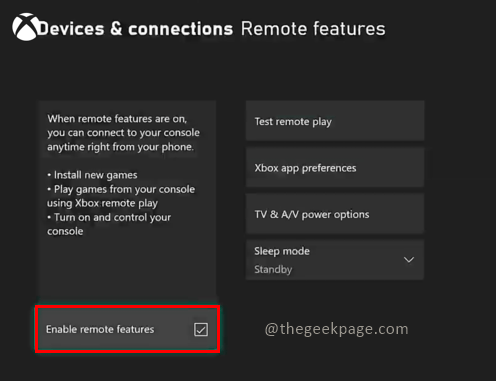
Étape 4: Une fois la fonction éloignée activée, dans le même menu, accédez à Tester le jeu à distance Pour vérifier s'il est activé ou non.
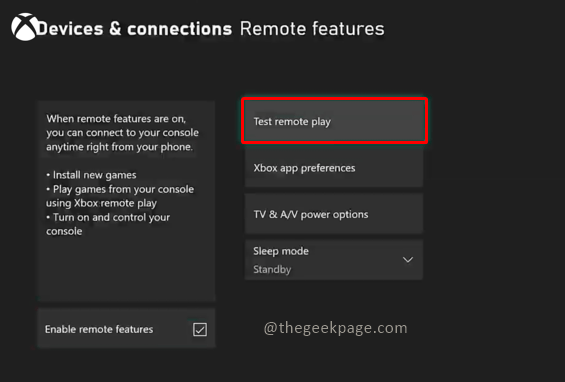
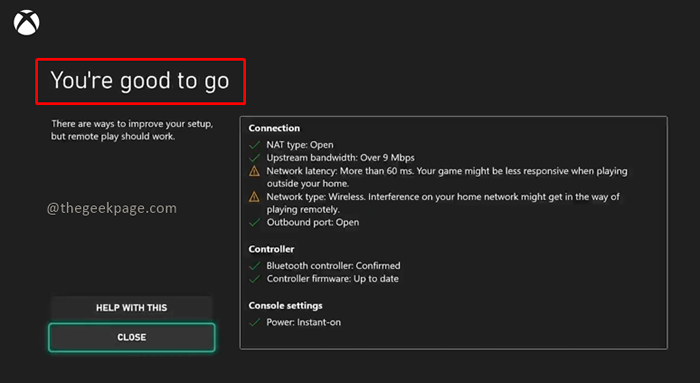
Étape 5: Ensuite, allez sur votre mobile et ouvrez le Playstore. Télécharger et ouvrir le Xbox appliquer.
Note: En cela, nous utilisons un appareil Android OnePlus 7. Comme mentionné précédemment, la version Android devrait être 6.0 ou plus.
Étape 6: Connectez-vous avec les mêmes informations d'identification que vous avez utilisées pour votre console Xbox. Utilisez le même ID de messagerie pour vous connecter.
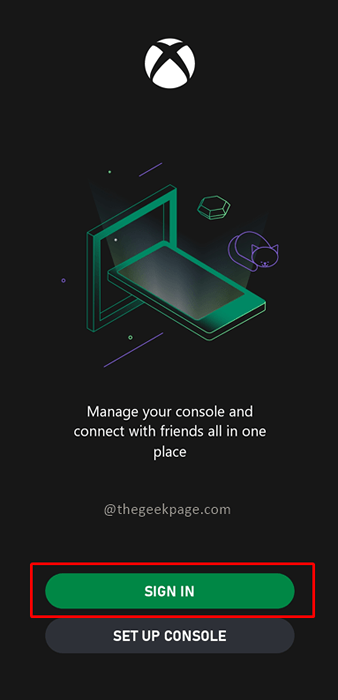
Étape 7: Sur la page d'accueil, cliquez sur l'icône dans le coin supérieur droit qui affiche Xbox avec un signal wifi.
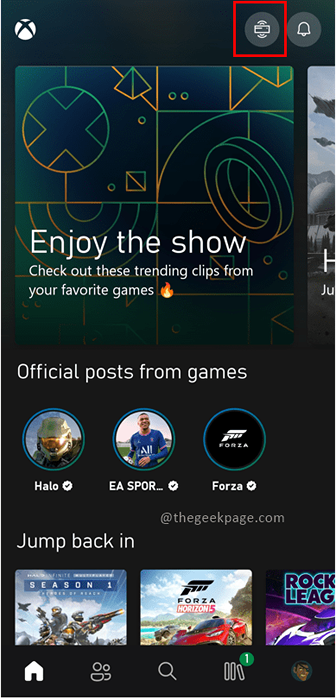
Étape 8: cliquez sur le Jeu à distance sur cet appareil. Une popup apparaîtra comme un rappel convivial pour donner des informations que le jeu à distance fonctionnera au mieux dans le WiFi ou la connexion filaire à 5 GHz. Cliquez sur le bouton de basculement Ne montrez plus puis sélectionner Continuer.
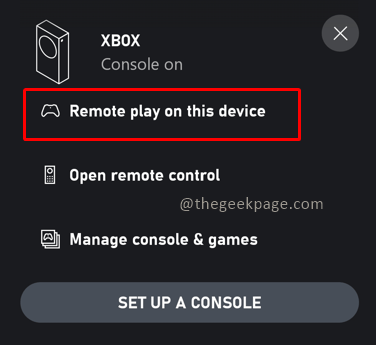
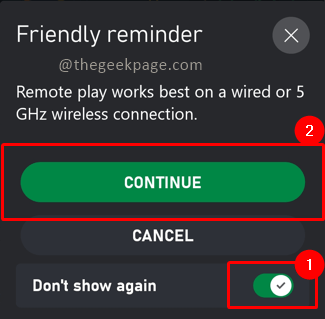
Note: Vous verrez une icône de fusée apparaître à l'écran pendant que l'appareil se connecte à Xbox. Cela peut prendre quelques minutes en fonction de votre vitesse Internet.

Vous verrez que l'application Android pour Xbox est fluide et facile à utiliser. Vous pouvez également connecter un contrôleur Bluetooth et des écouteurs Bluetooth à l'appareil Android pour profiter du jeu à son meilleur. Jeux heureux!!
- « Correction de l'erreur 8C250005 Série Xbox Série X ou Xbox Série s lorsque vous essayez de mettre à jour les informations de paiement
- Correction des boutons d'alimentation et de l'option de couvercle manquante dans les options d'alimentation sur Windows 10/11 »

